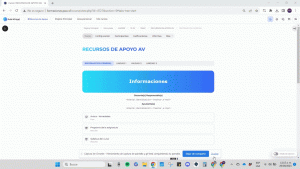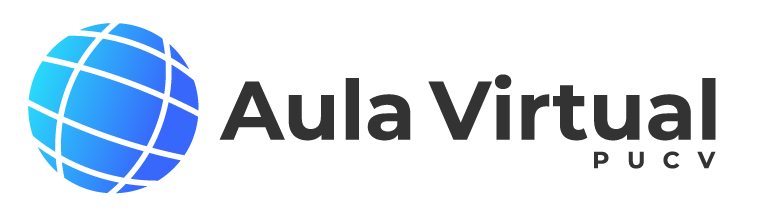¿Cómo construir y registrar resultados a través de una Consulta?
Active el Modo edición en la parte inferior derecha de la página. Esto te permitirá realizar cambios en el aula virtual.
Escoja la unidad en la que vas a crear la herramienta y presiona Añadir una actividad o recurso.
Seleccione la herramienta Consulta.
Escriba el Título (pregunta de la consulta) y la Descripción (opcional).
Configure el resto de las categorías, de las cuales, las más importantes a mencionar son:
- Modo de visualización: Permite que los estudiantes puedan ver las opciones horizontal o verticalmente.
- Opciones: Permite configurar las preferencias y escribir las opciones que desea exponer a los estudiantes. Presione Añadir 3 campo/s al formulario en caso de necesitar más opciones. Esto no necesariamente implica que debe rellenar tres opciones más si solo necesita una.
- Disponibilidad: Permite establecer un periodo de tiempo para recibir respuestas. Esto se puede activar o desactivar, presionando Habilitar al lado derecho.
- Resultados: Permite la visualización de las respuestas.
Una vez configuradas todas las categorías, presione Guardar cambiar y mostrar.
Si habilitó la opción de mostrar los resultados siempre, podrá visualizar las respuestas incluso antes de obtener los resultados oficiales; no obstante, esto podría mostrar sesgos en las respuestas de los estudiantes.
Si no habilitó la opción, una vez cerrada la consulta podrá visualizar los resultados en cantidad de estudiantes que respondieron y porcentaje de preferencia por cada opción.
Para ver los resultados, posicione el puntero del mouse por encima del gráfico en la barra que desee tener más información.
Además, puede hacer clic en Mostrar datos del gráfico para ver los detalles.
En la sección Respuestas, puede ver esta misma información y descargar los resultados, para esto, presione Descargar en formato Excel.